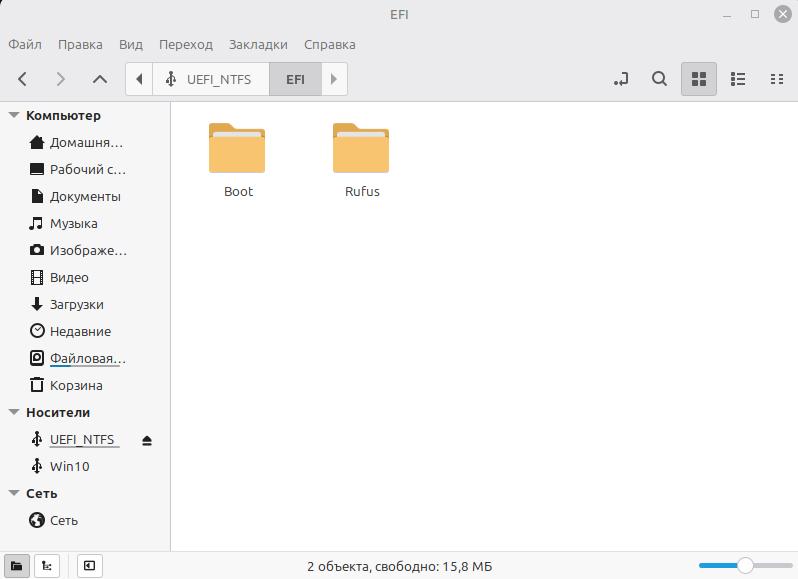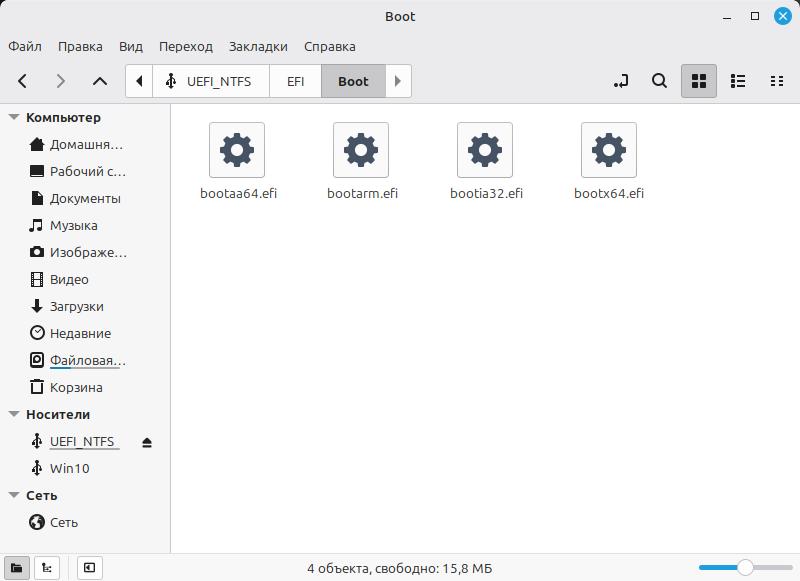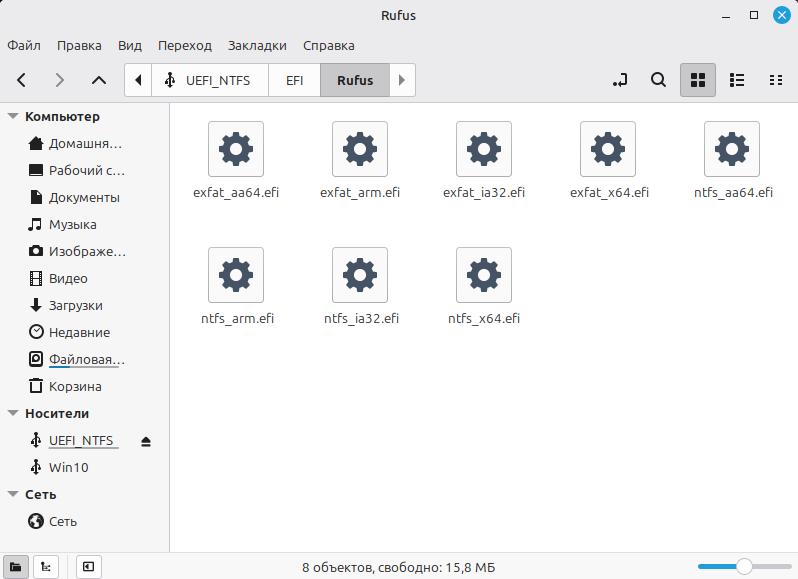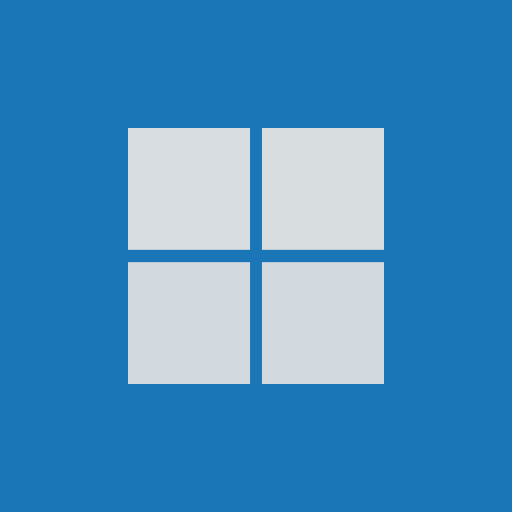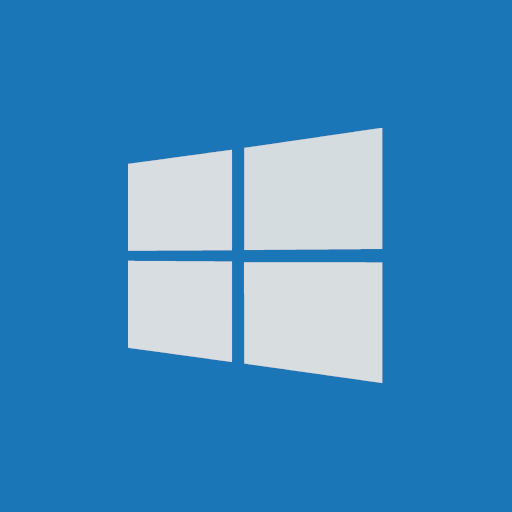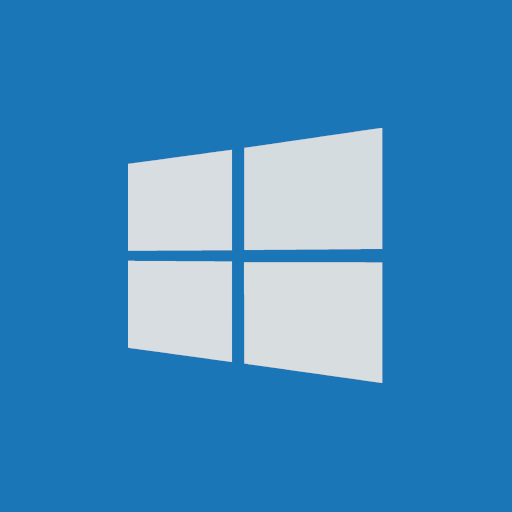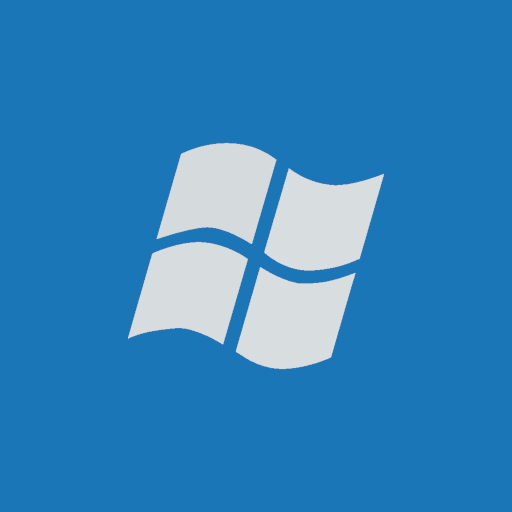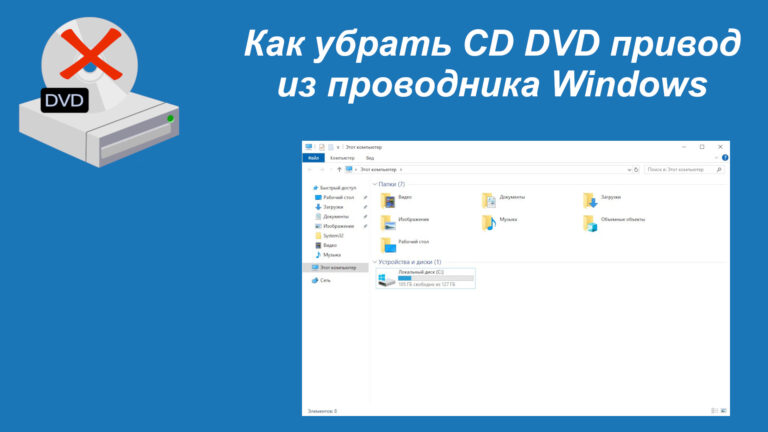Как создать загрузочную флешку с Windows на Linux
Всем Привет!
В этой статье Мы с Вами поговорим о том, как создать загрузочную флешку с Windows в операционной системе Linux.
Купили ноутбук или готовый ПК с предустановленной системой Linux? Хотите установить Windows, но не знаете, как создать загрузочную флешку? Эта статья для Вас!
Подготовка к созданию загрузочной флешки
Я использую дистрибутив Linux Mint с рабочим столом Cinnamon, но способ, который я покажу, будет работать на любом дистрибутиве Linux, где есть программа GParted.
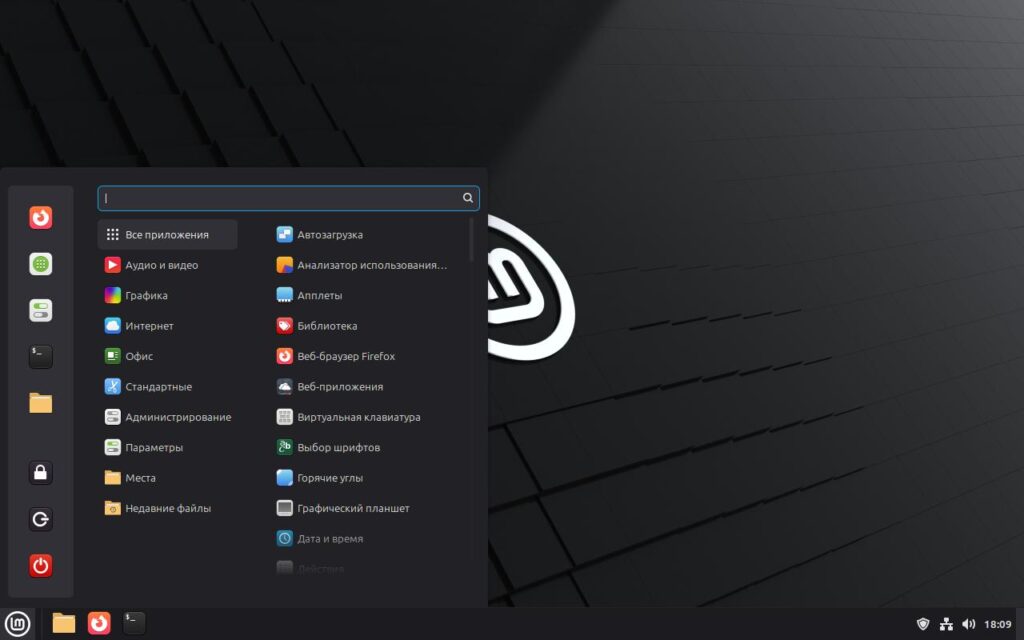
Установка программы GParted
В многих дистрибутивах Linux программа GParted не установлена по умолчанию. Давайте её установим.
Открываем терминал Ctrl+Alt+T, и пишем следующие команды. Терминала в Linux бояться не нужно, нам надо будет ввести всего 2 команды.
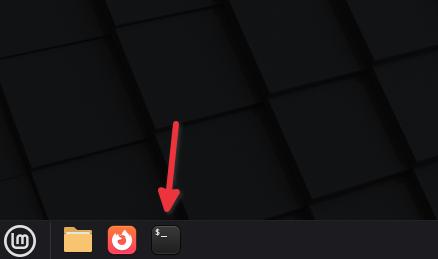
Обновляем список пакетов в репозиториях:
sudo apt updateУстанавливаем программу GParted:
sudo apt install gparted gpart ntfs-3gВводим пароль администратора. Нажимаем Enter.
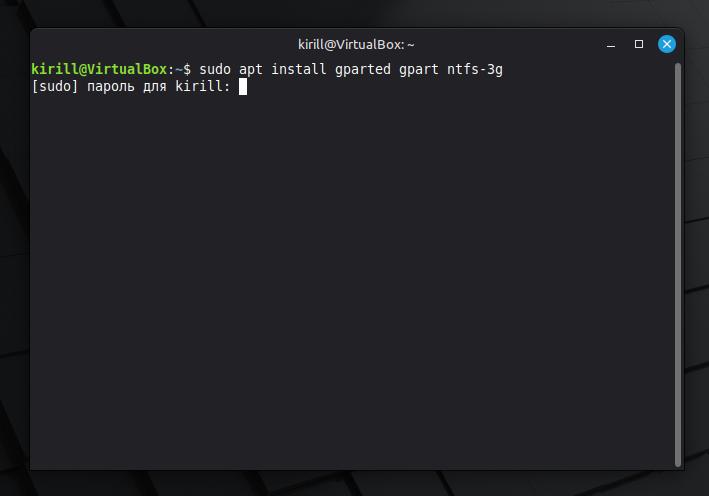
Соглашаемся с установкой. Пишем y. Нажимаем Enter.
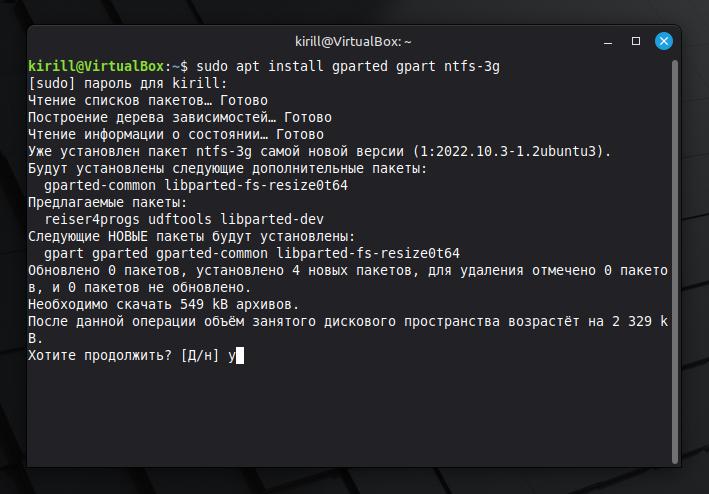
Программа GParted установлена.
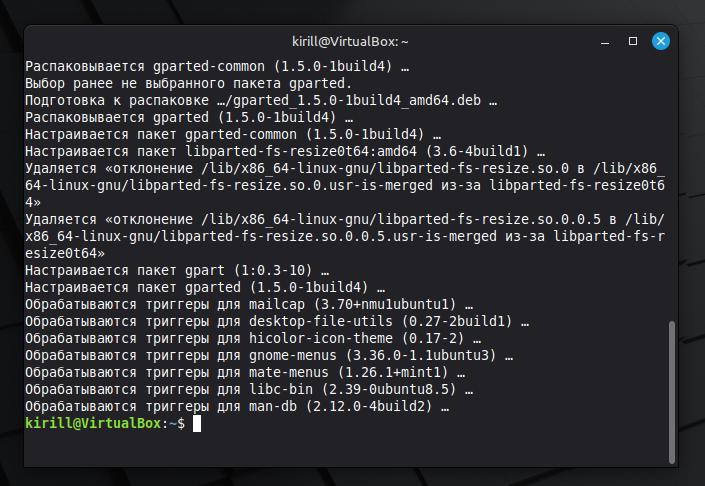
Закрываем терминал.
Создание загрузочной флешки для UEFI Bios
В меню приложений находим программу GParted, и открываем её.
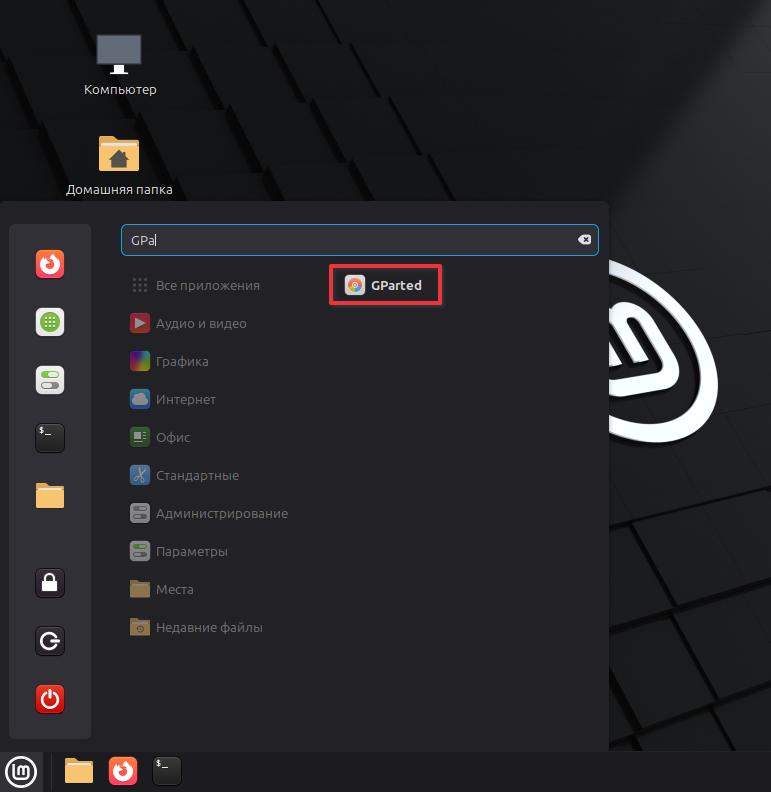
Кстати, флешка у меня уже подключена к компьютеру. Предварительно флешку форматировать не обязательно.
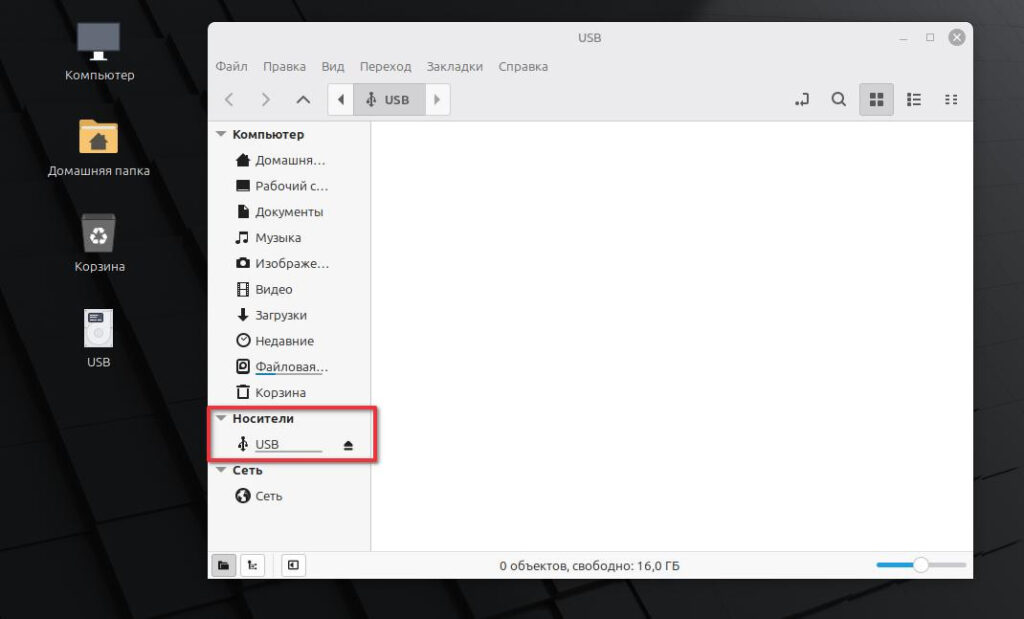
Вводим пароль администратора.
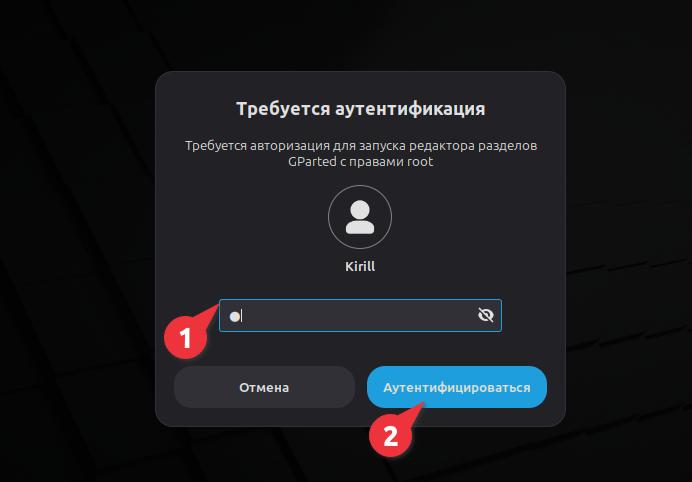
Открылась программа GParted. В правом верхнем углу программы выбираем нашу флешку.
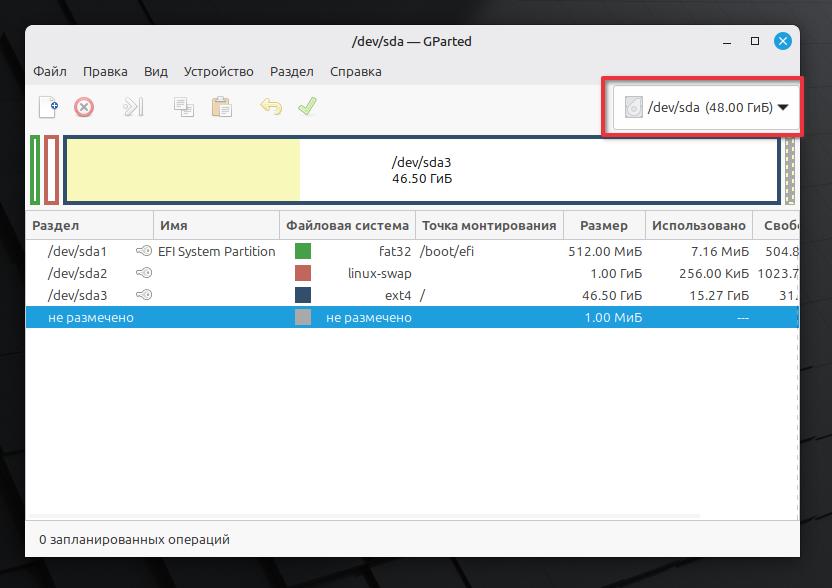
Диск dev/sda — это наш основной диск, на котором установлена система Linux.
Диск dev/sdb — это наша флешка. Запоминаем!
Выбираем dev/sdb.
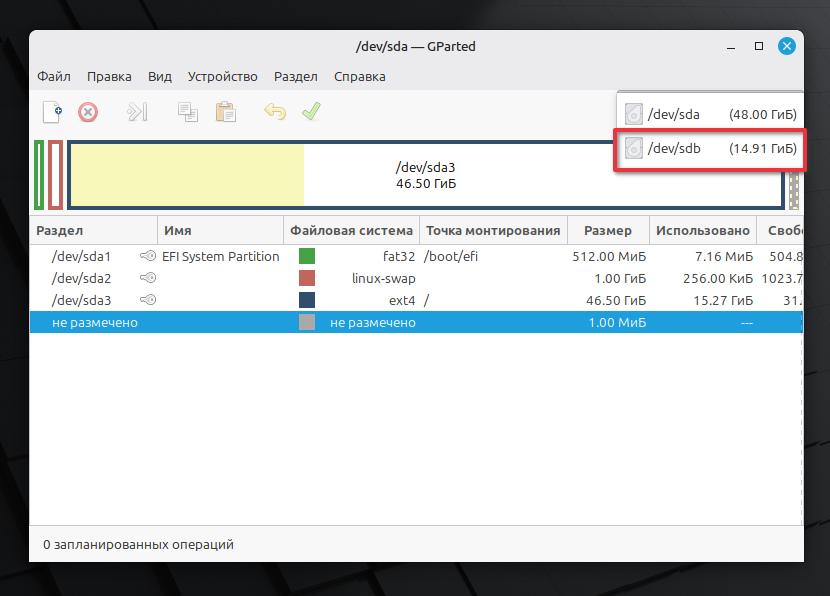
Если Вы видите рядом с разделом dev/sdb1 ключик, это значит, что раздел смонтирован и активно используется, его нужно обязательно размонтировать. Иначе, Мы ничего не сможем сделать.
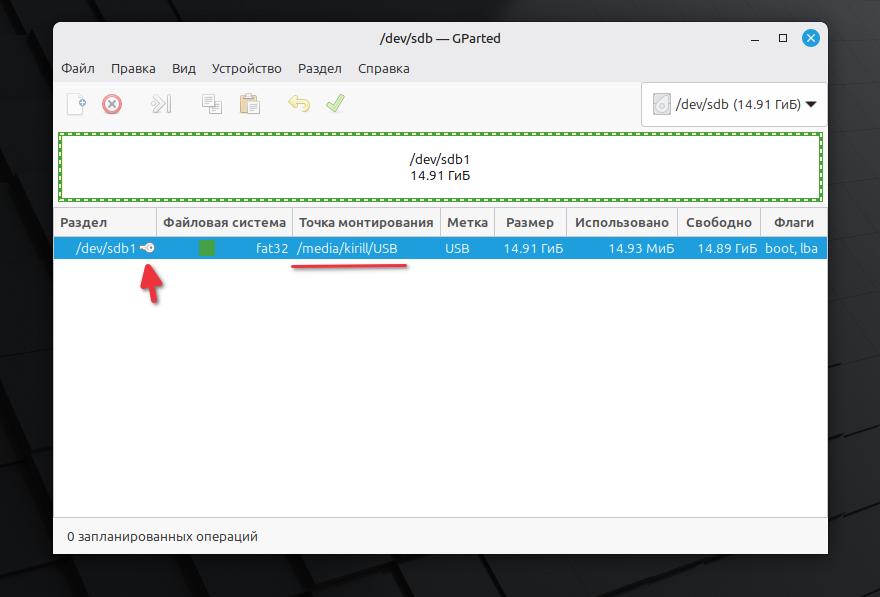
Нажимаем правой кнопкой мыши по разделу dev/sdb1. В контекстном меню выбираем Отмонтировать или может быть написано Размонтировать.
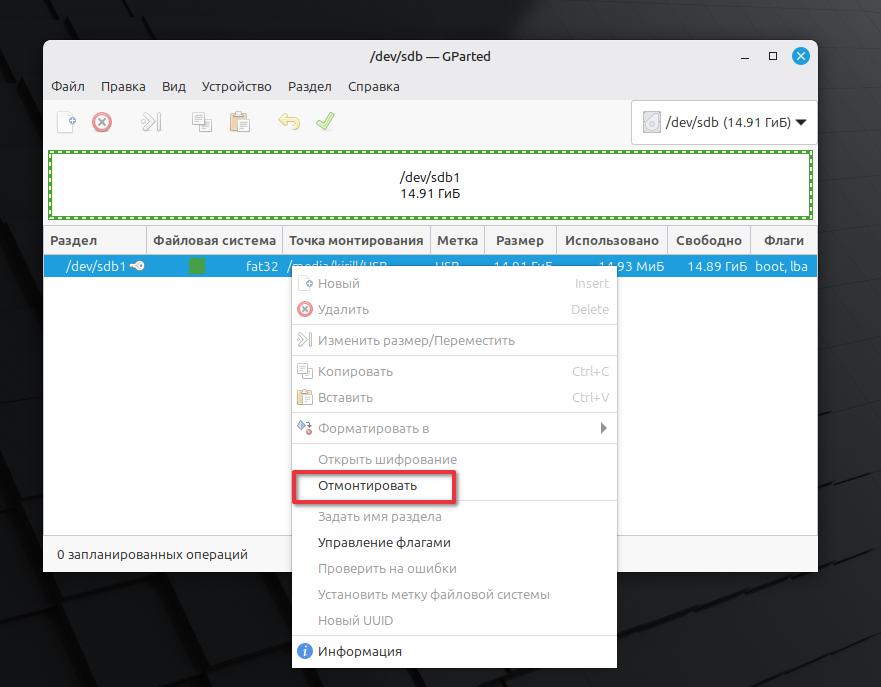
Таблица разделов на флешке
Посмотрим какая таблица разделов у нас на флешке. В верхнем меню программы GParted выбираем Вид > Информация об устройстве.
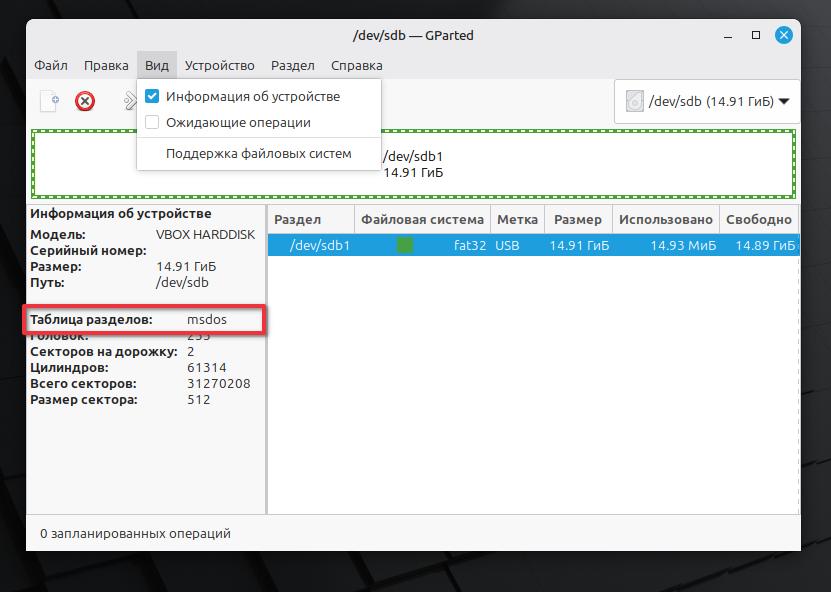
Как видите, у нас таблица разделов msdos (MBR). Нам это не подходит, создаём таблицу разделов GPT. В верхнем меню программы GParted выбираем Устройство > Создать таблицу разделов.
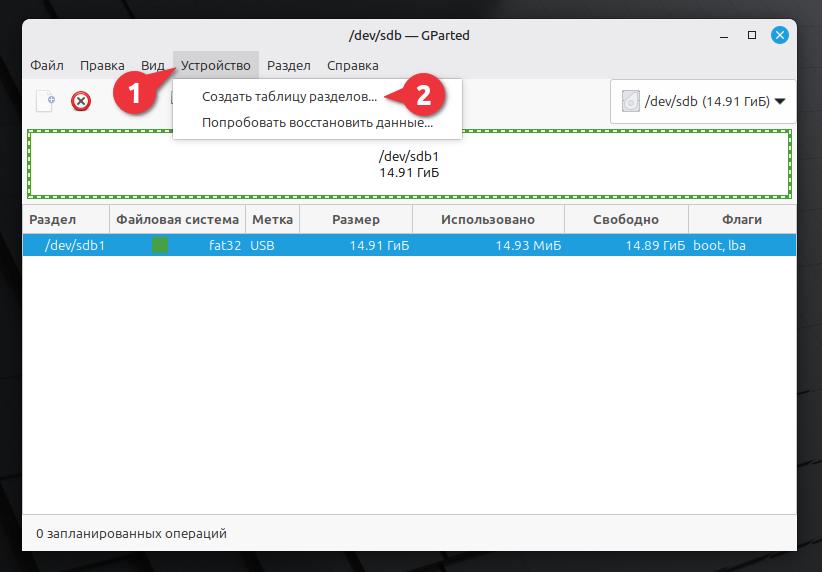
Выбираем в списке тип новой таблицы разделов gpt, после этого, нажимаем Применить. Также, нас предупреждают, что все данные будут удалены. Если у Вас есть на флешке важные данные, сохраните их на другой диск.
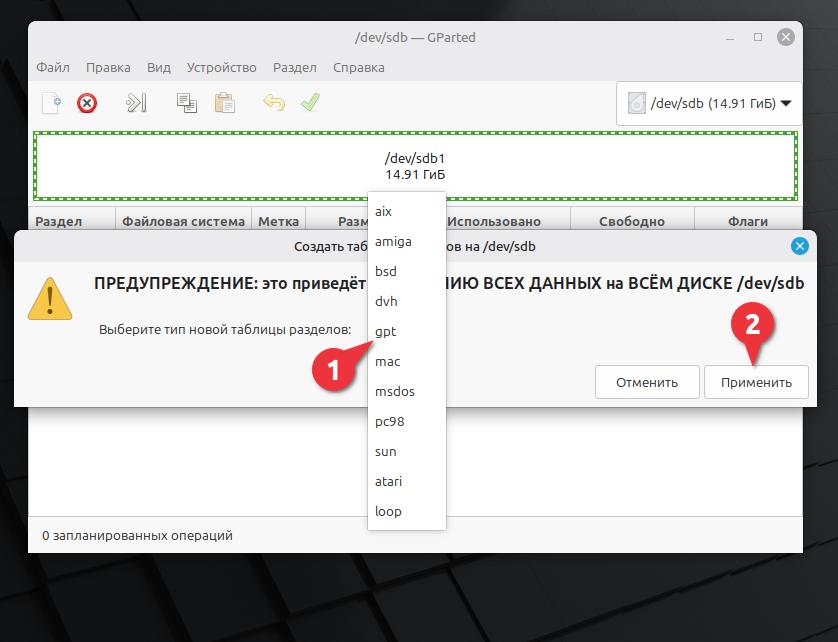
Проверим информацию об устройстве. Порядок. Таблица разделов GPT.
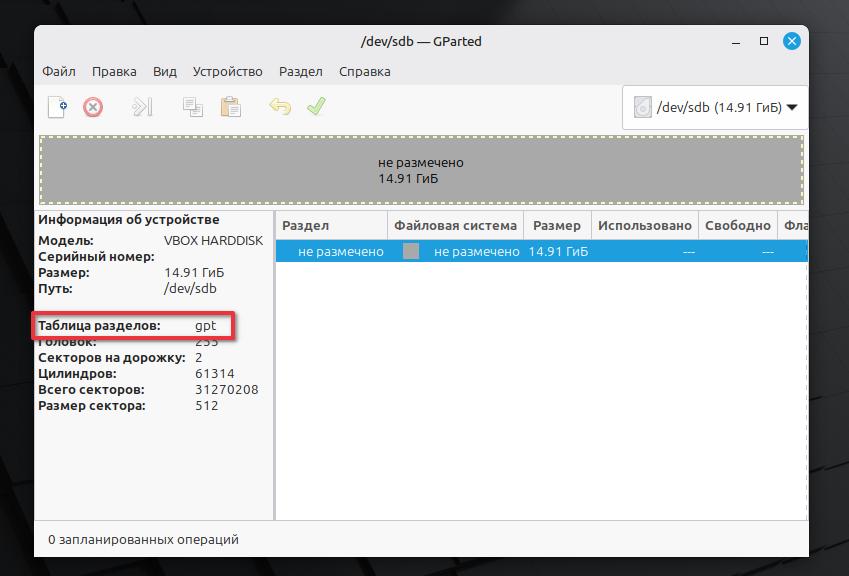
Небольшое отступление:
Возможно. Вы обратили внимания на Модель VBOX HARDDISK, действительно, я использую Виртуальную машу Virtual Box. Просто, мне так удобно делать скриншоты для написания статьи.
Создание разделов на флешке
Создадим 2 раздела. Первый раздел создадим в файловой системе FAT16, второй в файловой системе NTFS.
Нажимаем правой кнопкой мыши по не размечено. В контекстном меню выбираем Новый
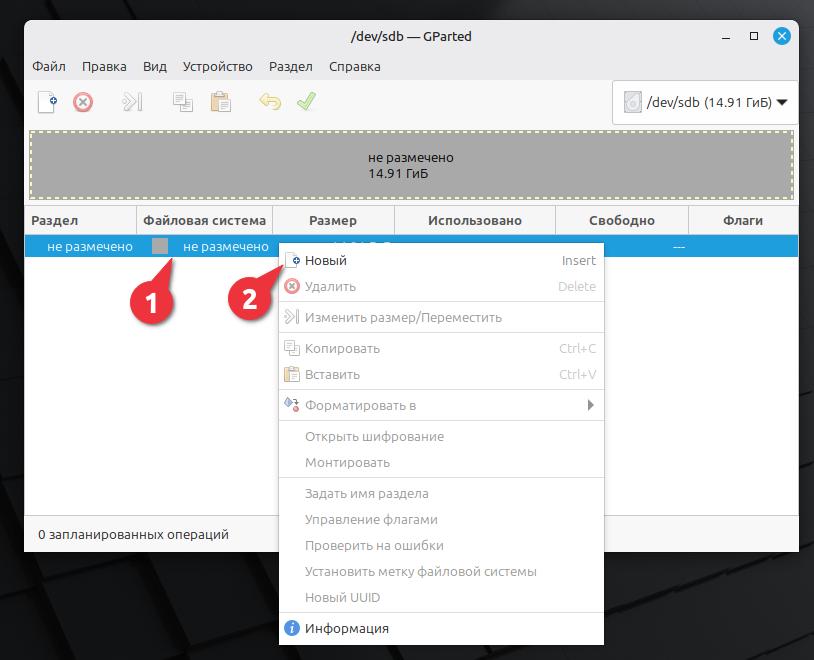
Выбираем файловую систему FAT16, задаём размер 16 MB, даём имя метки UEFI_NTFS, нажимаем Добавить.
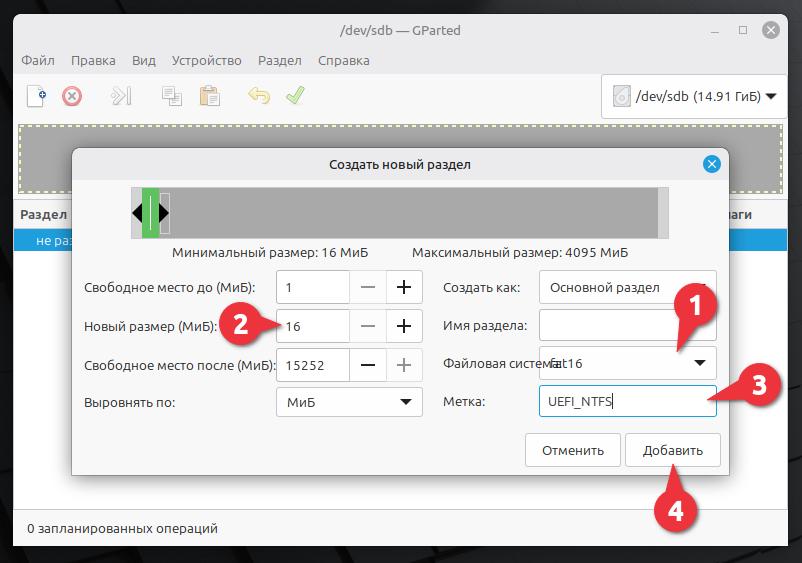
Создаём второй раздел. Выбираем файловую систему NTFS, даём имя метки Win10, нажимаем Добавить.
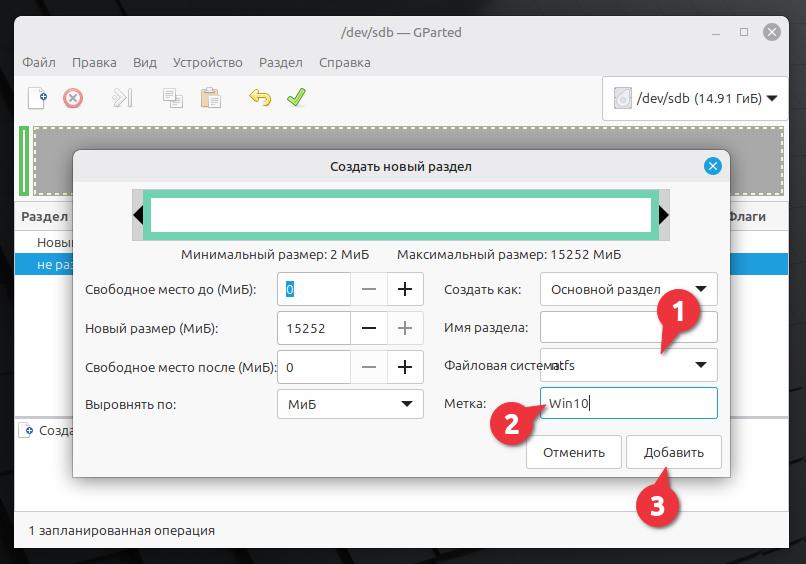
После создания разделов, нужно применить изменения. нажимаем ✅
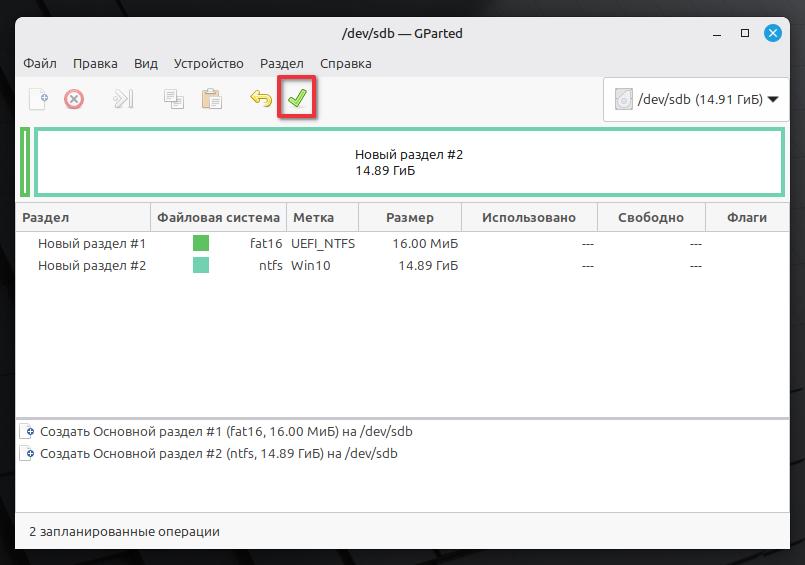
Нажимаем Применить.
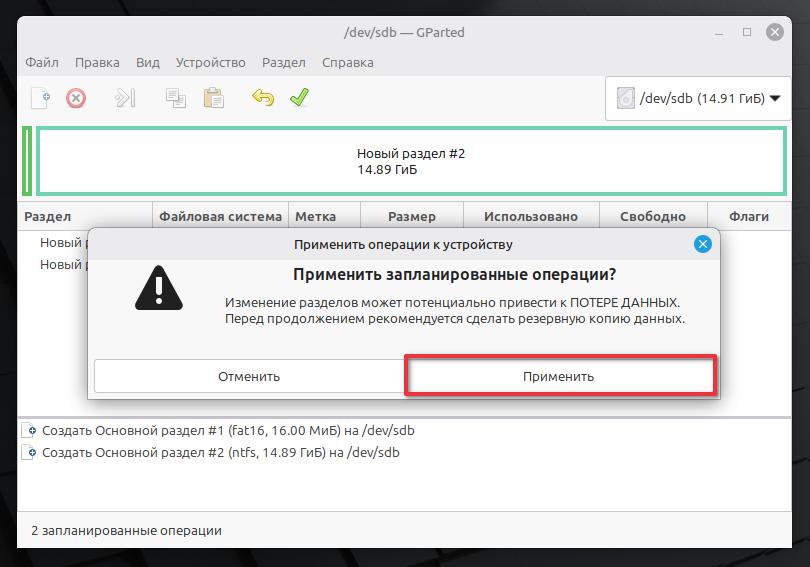
Дожидаемся завершения всех операций.
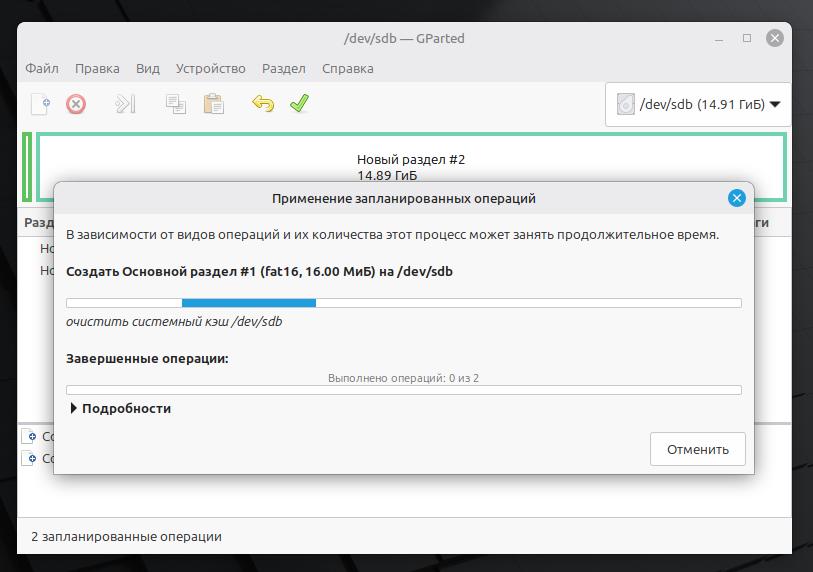
Готово. Нажимаем Закрыть.
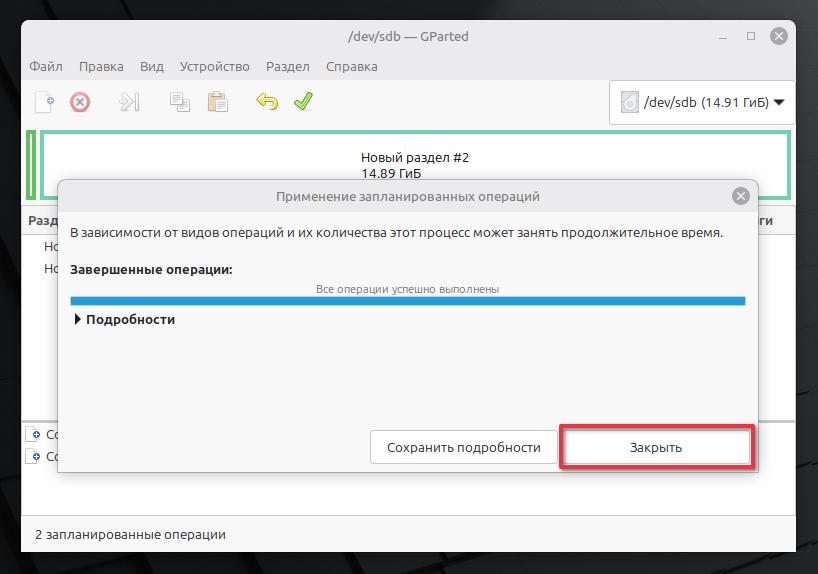
Установка флагов
Выставляем флаги. Нажимаем правой кнопкой мыши по разделу с файловой системой FAT16, выбираем Управление флагами.
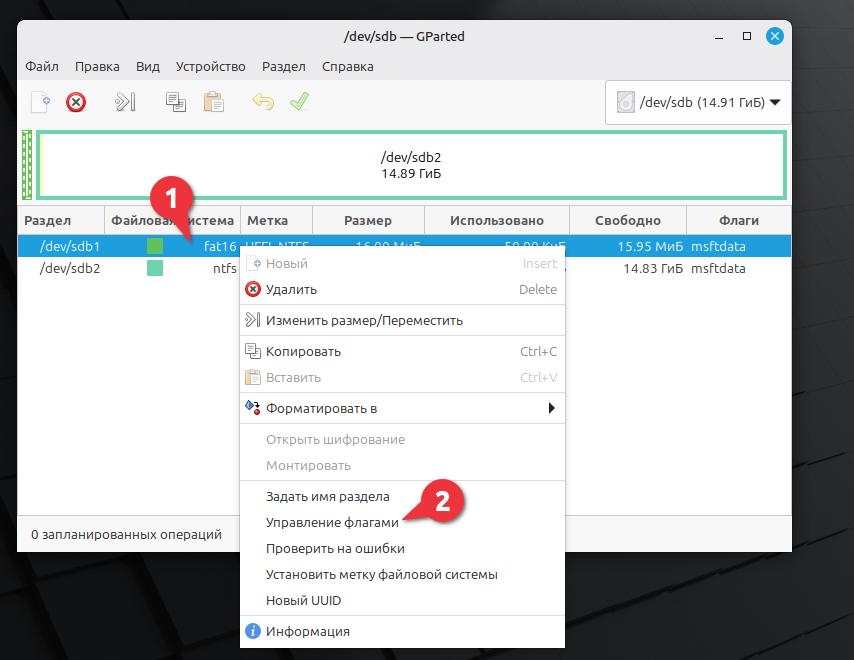
Ставим два флага, msftdata и no_automount. Кстати, флаг msftdata уже стоит по умолчанию.
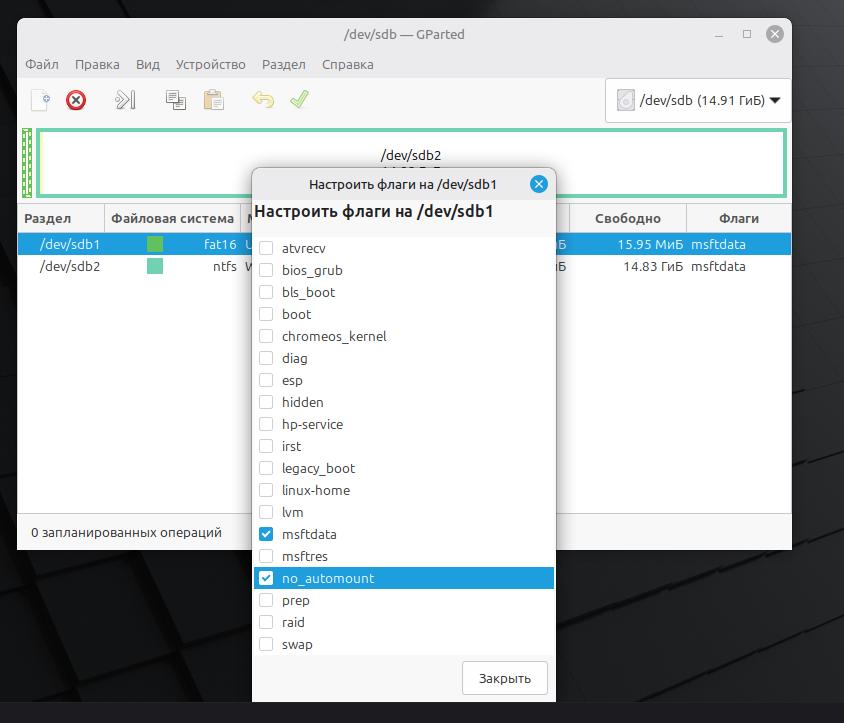
Для файловой системы NTFS флаг msftdata уже стоит по умолчанию.
Закрываем окно Управления флагами. И закрываем программу GParted.
Копирование файлов на флешку
Открываем Файловый менеджер.
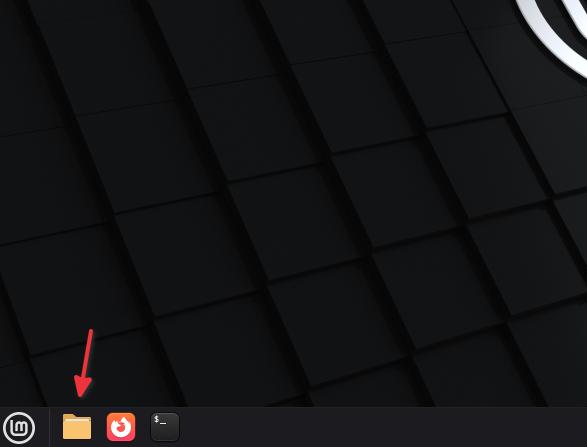
Копирование файлов загрузчика
Переходим в раздел флешки UEFI_NTFS.
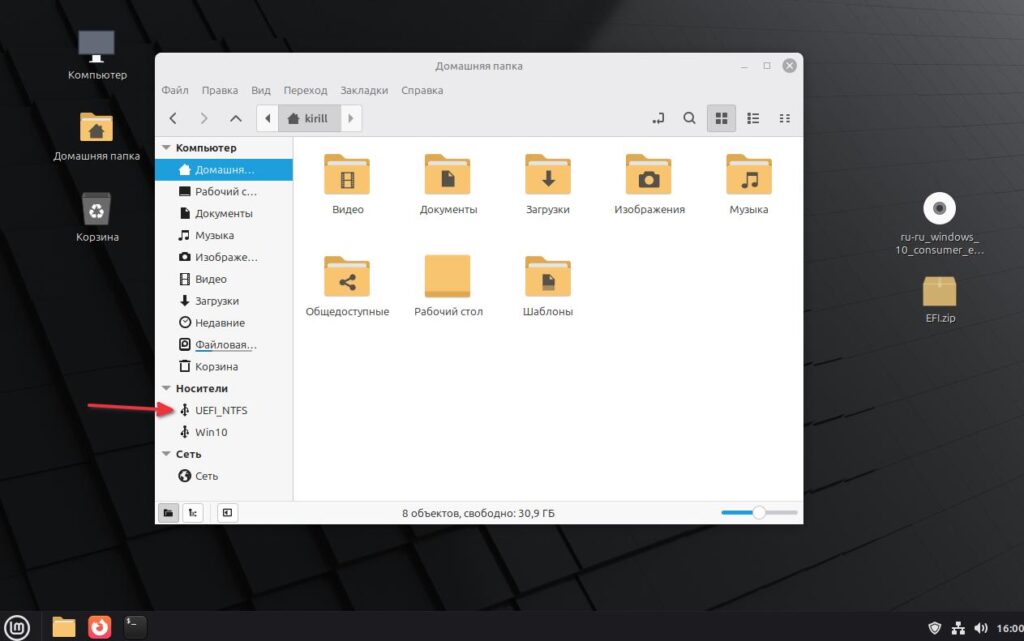
Скачиваем Архив EFI.zip
Открываем архив EFI.zip. Нажимаем правой мыши по архиву. Открыть в Менеджере архивов.
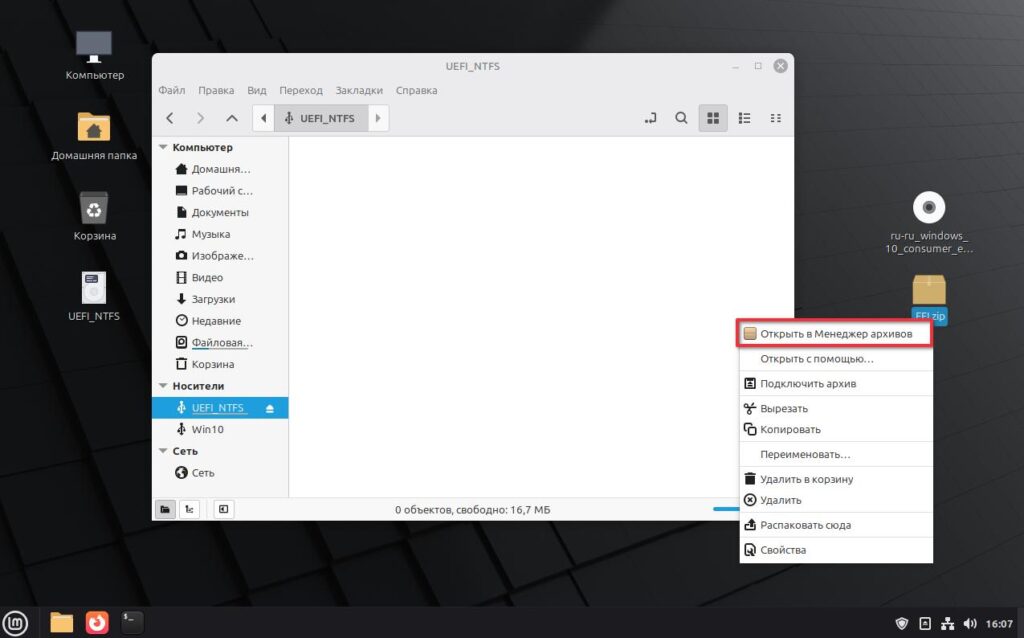
Копируем из архива папку EFI на раздел UEFI_NTFS на нашей флешке.
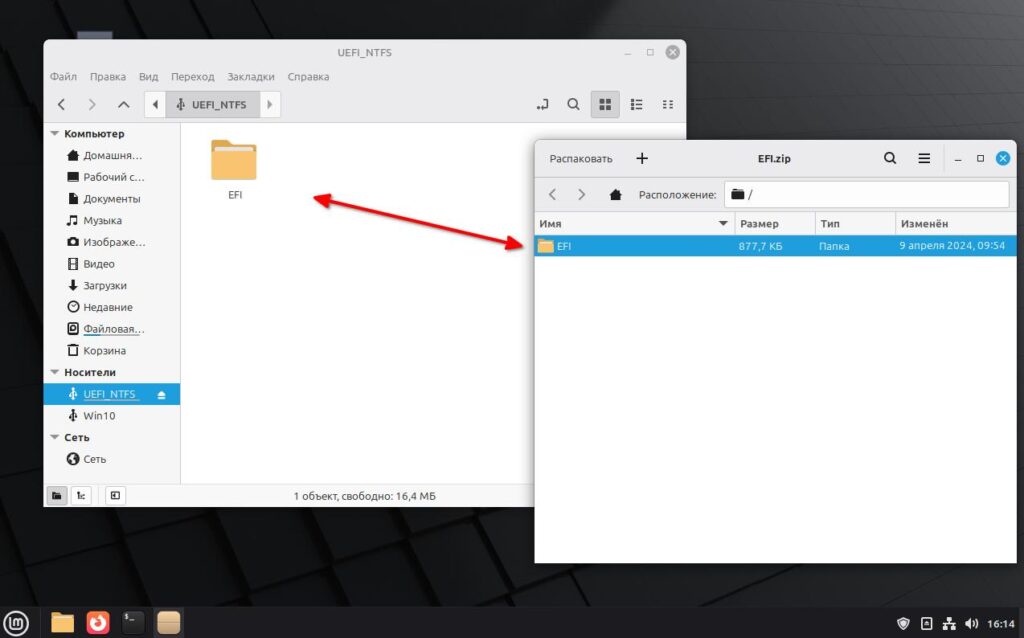
Что за папка EFI? Зачем она нужна? И откуда Вы её взяли, Кирилл? Нет ли там вирусов?
В папке EFI находятся вспомогательные файлы для запуска установки Windows для файловой системы NTFS, а взял я её с флешки, которую записал с помощью программы Rufus на Windows. Вирусов там никаких нет!
Как Вы могли уже догадаться. Мы с Вами делаем загрузочную флешку с Windows фактически с помощью Rufus, но только, в ручном режиме на системе Linux.
Скачивание оригинального образа Windows
Скачиваем оригинальный образ Windows на моём втором сайте. В России с официального сайта Майкрософт Вы образ не скачаете из-за санкций. Или хотите, ищите образ на просторах интернета самостоятельно, во-общем, надеюсь разберётесь, где и как скачать.
Копирование файлов Windows на флешку
Монтируем образ Windows 10. Нажимаем правой мыши по образу. Открыть в Подключение образов дисков.
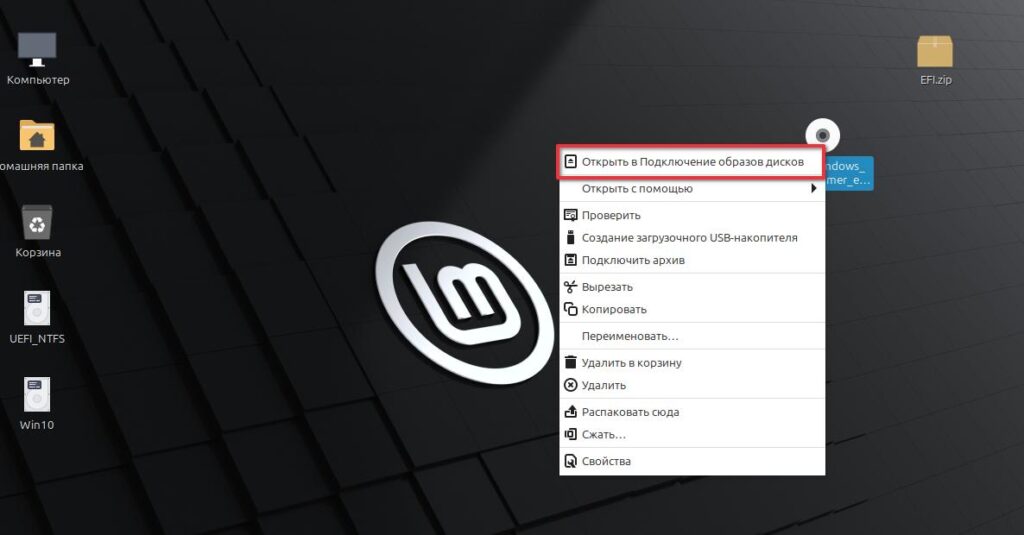
Отрываем образ с Windows 10. Нажимаем правой мыши по смонтированному образу. Нажимаем Открыть.
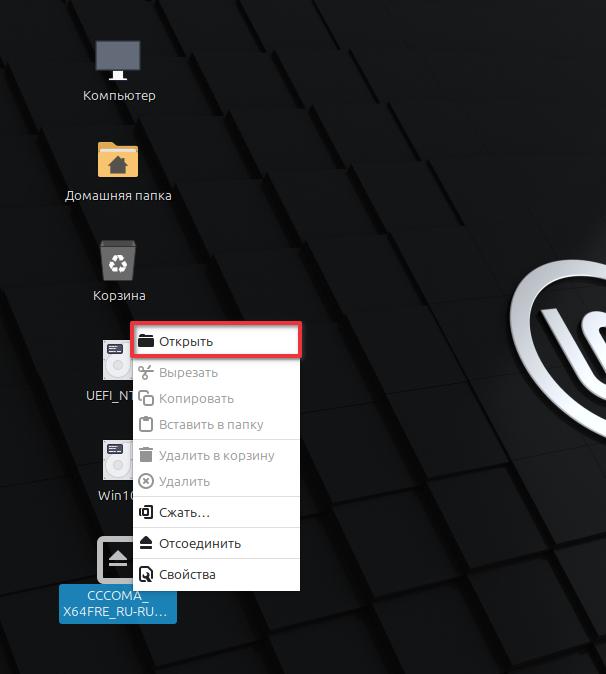
Открываем раздел на флешке Win10.
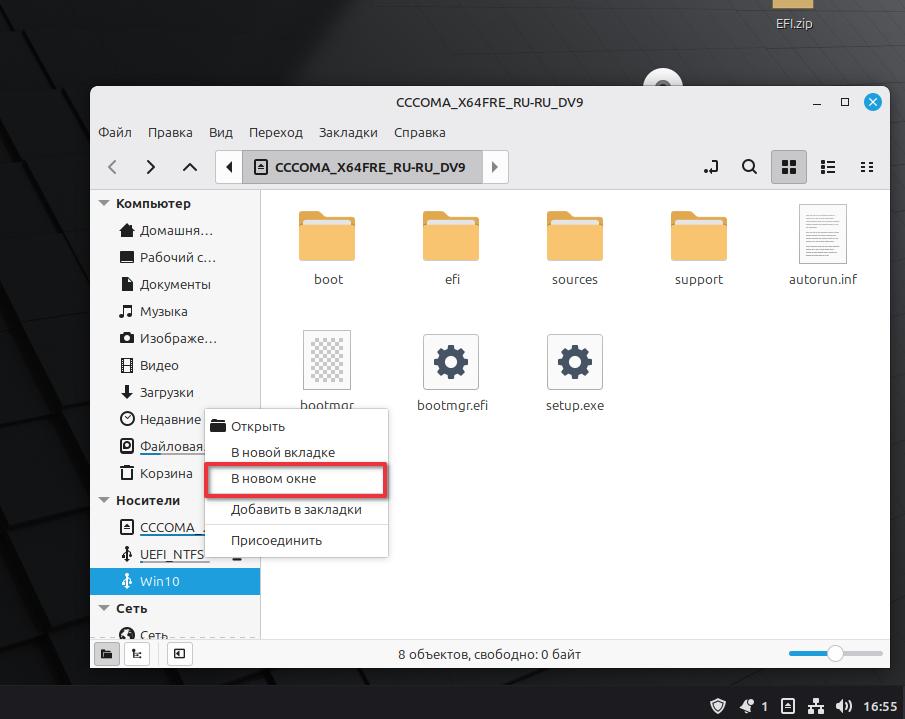
Выделяем все файлы в образе, копируем их на раздел Win10 на нашей флешке.
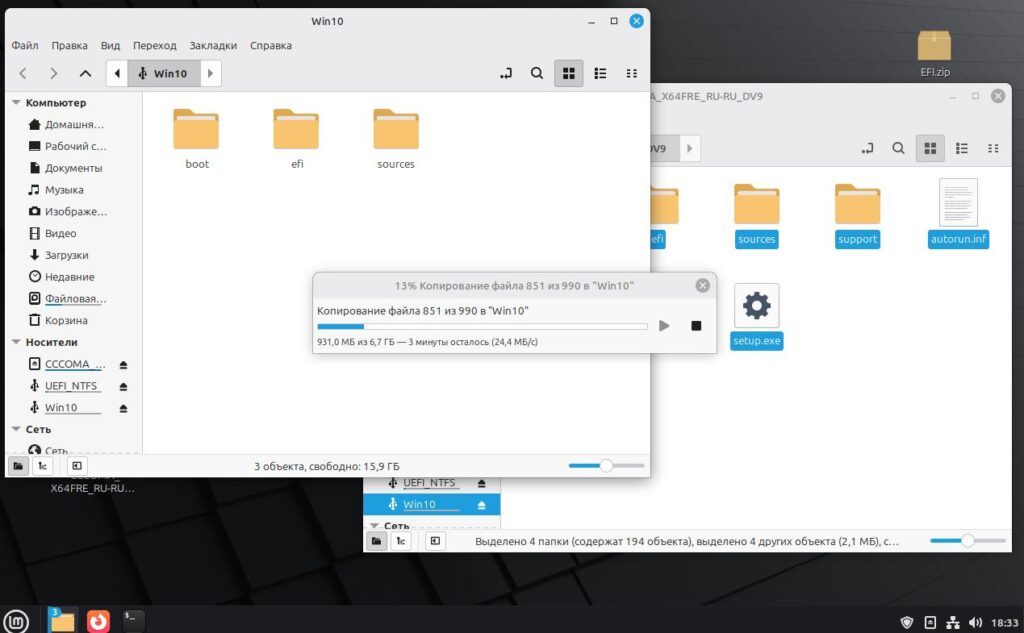
Дожидаемся, когда все файлы cкопируются на флешку.
Файлы с Windows все вроде скопировались, но не спишите перезагружать компьютер или вытаскивать флешку.
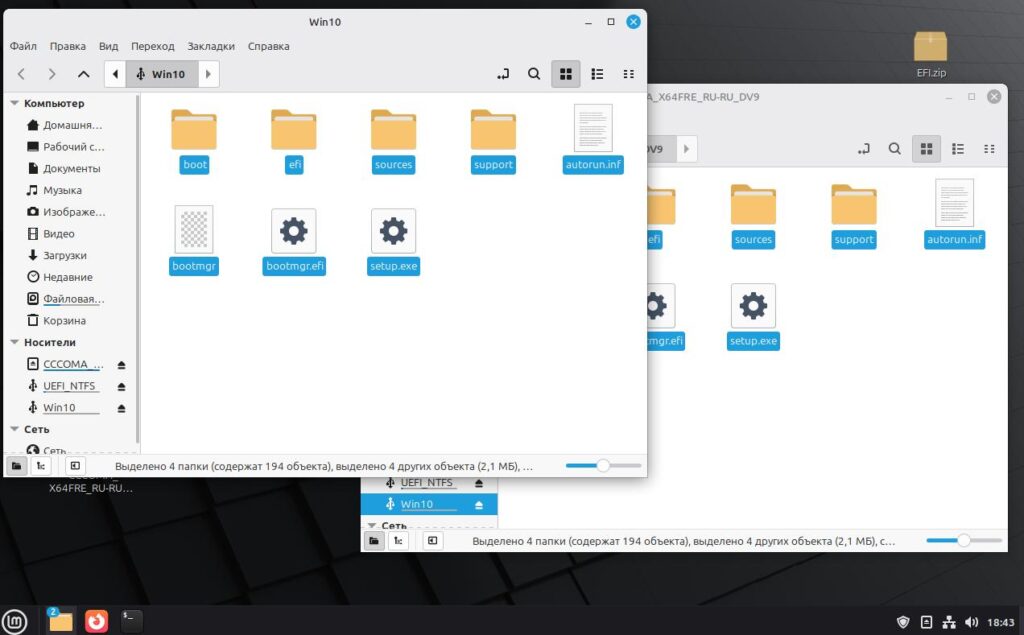
Внимание!
Копирование файлов ещё продолжается на флешку. Подождите, минут 10-20 (зависит от скорости Вашей флешки), когда копирование закончится. Это никак не отображается в системе Linux. Единственный способ это отследить, если у Вас на флешке есть световой индикатор. Если индикатор активно мигает, значит, файлы ещё копируются. Если на флешке нет светового индикатора, то просто подождите какое-то время.
Готово.
Кстати, для полной убедительности, вот Вам скриншот с реального компьютера с Linux.
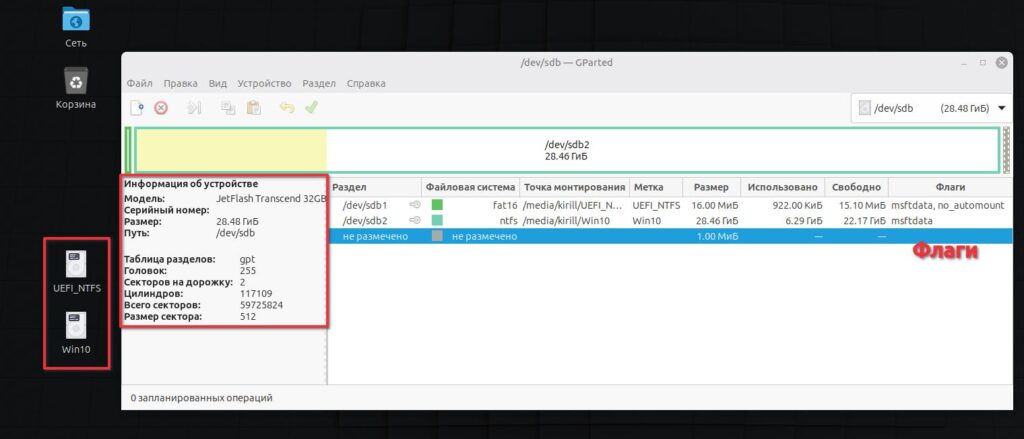
Загрузка с флешки
Теперь давайте загрузимся с флешки. Заходим в UEFI, нажимаем соответствующую клавишу.
Как зайти в Bios/Uefi и настроить загрузку с флешки, я подробно рассказывал в этой статье.

В Boot Menu выбираем нашу флешку.

Как Вы видите, флешка загружается, можно сносить Linux и устанавливать Windows.
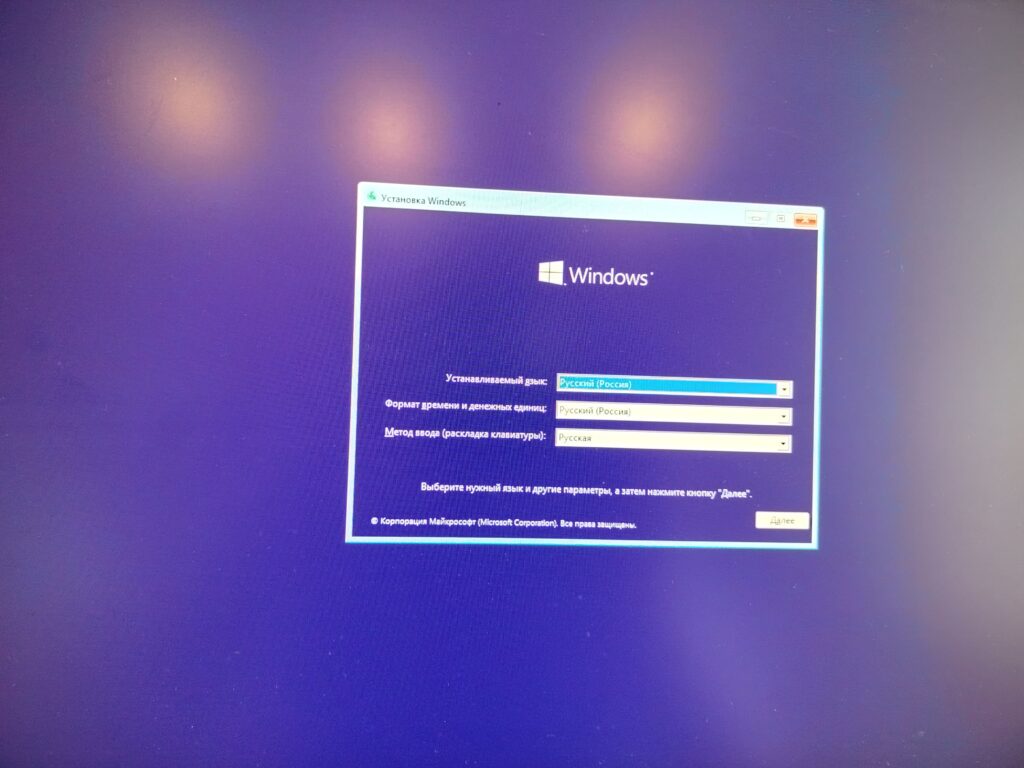
Купить Лицензионные ключи активации в России
Для активации вам понадобится лицензионный ключ.
У наших партнеров вы можете его приобрести по довольно низкой цене.
Windows
Office
Офисные приложения
Антивирусы
Windows Server
Microsoft SQL Server
Так же вы можете получить скидку 5% по промокоду: kirmolpc
Создание загрузочной флешки для Legacy Bios
Открываем программу GParted. Выбираем нашу флешку в правом углу программы.
Диск dev/sda – это наш основной диск, на котором установлена система Linux.
Диск dev/sdb – это наша флешка. Запоминаем!

Сначала отмонтируем раздел на флешке dev/sdb1, иначе, Мы не сможем ничего сделать.

Таблица разделов на флешке
Посмотрим, какая таблица разделов на нашей флешке. Нажимаем Вид > Информация об устройстве

Таблица разделов msdos (MBR), то, что нам нужно.
Если здесь GPT. Нажимаем Устройство > Создать новую таблицу разделов. Выберем msdos.

Форматирование флешки
Форматируем раздел dev/sdb1 в файловую систему NTFS.

Почему я выбираю файловую систему NTFS? Можно было использовать FAT32. Дело в том, что я буду записывать образ 7 со всеми обновлениями по сентябрь 2022 года, в который я лично сам интегрировал. И данный образ весит больше 5-ти ГБ. Если быть точнее, файл install.wim. Как Мы все знаем, что на файловую систему FAT32 можно записывать файлы объёмом не более 4-х ГБ.
Применяем изменения.

Добавляем метку
Обязательно даём метку. Чуть позже поймёте, почему это обязательно.
Нажимаем правой кнопкой мыши по разделу dev/sdb1. В контекстном меню выбираем Установить метку файловой системы.


Применяем изменения.

Установка флагов
Устанавливаем флаг Boot.
Нажимаем правой кнопкой мыши по разделу dev/sdb1. В контекстном меню выбираем Управление флагами.

Устанавливаем флаг Boot.


Готово! Закрываем программу GParted.
Скачивание оригинального образа Windows
Скачиваем образ Windows. Записать Вы сможете Windows 7, 8.1, 10.
Копирование файлов Windows на флешку
Монтируем образ с Windows 7

Открываем смонтированный образ с Windows 7.

Монтируем нашу флешку.

Выделяем все файлы в образе, и копируем их на нашу флешку.

Дожидаемся, когда все файлы cкопируются на флешку.
Файлы с Windows все вроде скопировались, но не спишите перезагружать компьютер или вытаскивать флешку.

Внимание!
Копирование файлов ещё продолжается на флешку. Подождите, минут 10-20 (зависит от скорости Вашей флешки), когда копирование закончится. Это никак не отображается в системе Linux. Единственный способ это отследить, если у Вас на флешке есть световой индикатор. Если индикатор активно мигает, значит, файлы ещё копируются. Если на флешке нет светового индикатора, то просто подождите какое-то время.
Установка загрузчика Grub
Открываем терминал Ctrl+Alt+T, и пишем следующие команды.

Посмотреть список дисков:
lsblkНаша флешка sdb

Пример команды:
$user — это имя вашего пользователя в системе Linux.
$drive — это метка на вашей флешке. Помните, мы её задавали, я сказал, что это обязательно.
Устанавливаем загрузчик Grub:
sudo grub-install --target=i386-pc --boot-directory="/media/$user/$drive/boot" /dev/sdXВ моём случае, команда выглядит так:
sudo grub-install --target=i386-pc --boot-directory="/media/kirill/Win7/boot" /dev/sdbВводим пароль администратора.

Загрузчик Grub установлен.

Закрываем терминал.
Переходим в директорию (папку) boot/grub на нашу флешку.

Создаём текстовый файл с именем grub.cfg.


Открываем в текстовом редакторе созданный нами файл grub.cfg. Вставляем следующий текст.
default=1
timeout=15
color_normal=light-cyan/dark-gray
menu_color_normal=black/light-cyan
menu_color_highlight=white/black
menuentry "Start Windows Installation" {
insmod ntfs
insmod search_label
search --no-floppy --set=root --label $USB_drive_label --hint hd0,msdos1
ntldr /bootmgr
}
menuentry "Boot from the first hard drive" {
insmod ntfs
insmod chain
insmod part_msdos
insmod part_gpt
set root=(hd1)
chainloader +1
boot
}Сохраняем файл. Или нажимаем Ctrl+S для сохранения.

Готово.
Загрузка с флешки
Теперь давайте загрузимся с флешки. Заходим в BIOS, нажимаем соответствующую клавишу.
Как зайти в Bios/Uefi и настроить загрузку с флешки, я подробно рассказывал в этой статье.

Выбираем первый пункт в меню Start Windows Installation.

Как Вы видите, флешка загружается, можно устанавливать Windows.

Итог
Как Вы теперь понимаете, что создать загрузочную флешку с Windows на Linux — это очень легко и просто! Главное, знать как!
На этом статья подошла к концу. Всем пока и хорошего дня!
Купить Лицензионные ключи активации в России
Для активации вам понадобится лицензионный ключ.
У наших партнеров вы можете его приобрести по довольно низкой цене.
Windows
Office
Офисные приложения
Антивирусы
Windows Server
Microsoft SQL Server
Так же вы можете получить скидку 5% по промокоду: kirmolpc